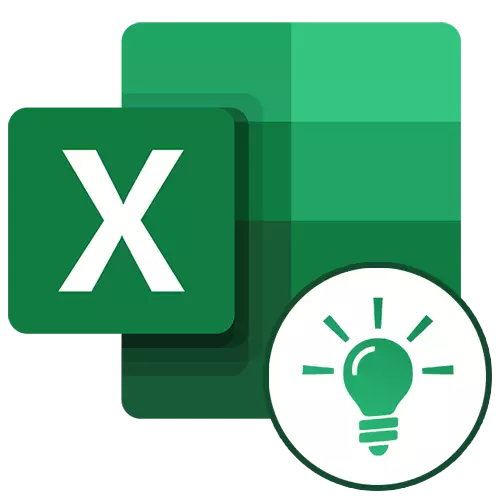
ಮೈಕ್ರೋಸಾಫ್ಟ್ ಎಕ್ಸೆಲ್ ಬಳಕೆದಾರರು ಅದನ್ನು ಸ್ವಯಂಚಾಲಿತವಾಗಿ ಟೇಬಲ್ಗಳು ಮತ್ತು ಸಂಖ್ಯಾ ಅಭಿವ್ಯಕ್ತಿಗಳೊಂದಿಗೆ ಬಳಕೆದಾರರಿಗೆ ಅನುಕೂಲವಾಗುವಂತೆ ಮಾಡುತ್ತದೆ. ಅಪ್ಲಿಕೇಶನ್ ಉಪಕರಣಗಳು ಮತ್ತು ವಿವಿಧ ಕಾರ್ಯಗಳನ್ನು ಬಳಸಿಕೊಂಡು ಇದನ್ನು ಸಾಧಿಸಬಹುದು. ಅವರಲ್ಲಿ ಅತ್ಯಂತ ಉಪಯುಕ್ತತೆಯನ್ನು ನೋಡೋಣ.
ಎಕ್ಸೆಲ್ ನಲ್ಲಿ ವೈಶಿಷ್ಟ್ಯಗಳೊಂದಿಗೆ ಕೆಲಸ
ಕಾರ್ಯಕ್ರಮದ ವಿಶಾಲವಾದ ಕ್ರಿಯಾತ್ಮಕ ತಾಣ ಕಾರಣ, ಎಕ್ಸೆಲ್ನ ಅನೇಕ ಉಪಕರಣಗಳೊಂದಿಗೆ ಸಂವಹನವನ್ನು ಸರಳಗೊಳಿಸುವ ಸಾಧ್ಯತೆಗಳ ಬಗ್ಗೆ ಬಳಕೆದಾರರು ಯಾವಾಗಲೂ ತಿಳಿದಿರುವುದಿಲ್ಲ. ಲೇಖನದಲ್ಲಿ ನಾವು ವಿವಿಧ ಉದ್ದೇಶಗಳಿಗಾಗಿ ಉಪಯುಕ್ತವಾದ 10 ಅತ್ಯುತ್ತಮ ವೈಶಿಷ್ಟ್ಯಗಳನ್ನು ಮಾತನಾಡುತ್ತೇವೆ, ಹಾಗೆಯೇ ಅವುಗಳಲ್ಲಿ ಪ್ರತಿಯೊಂದಕ್ಕೂ ಕೆಲಸ ಮಾಡಲು ವಿವರವಾದ ಪಾಠಗಳಿಗೆ ಲಿಂಕ್ಗಳನ್ನು ಒದಗಿಸುತ್ತೇವೆ.ಕಾರ್ಯ "PRD"
ಮೈಕ್ರೊಸಾಫ್ಟ್ ಎಕ್ಸೆಲ್ನಲ್ಲಿ ಅತ್ಯಂತ ಬೇಡಿಕೆಯಲ್ಲಿರುವ ಕಾರ್ಯಚಟುವಟಿಕೆಗಳಲ್ಲಿ ಒಂದಾಗಿದೆ "VLOOKUP)". ಇದನ್ನು ಬಳಸುವುದರ ಮೂಲಕ, ನೀವು ಒಂದು ಅಥವಾ ಹಲವಾರು ಕೋಷ್ಟಕಗಳ ಮೌಲ್ಯಗಳನ್ನು ಇನ್ನೊಂದಕ್ಕೆ ಎಳೆಯಬಹುದು. ಈ ಸಂದರ್ಭದಲ್ಲಿ, ಟೇಬಲ್ನ ಮೊದಲ ಕಾಲಮ್ನಲ್ಲಿ ಮಾತ್ರ ಹುಡುಕಾಟವನ್ನು ನಡೆಸಲಾಗುತ್ತದೆ, ಇದರಿಂದಾಗಿ ಮೂಲ ಕೋಷ್ಟಕದಲ್ಲಿ ಡೇಟಾವನ್ನು ಬದಲಾಯಿಸುವುದು, ಡೇಟಾವನ್ನು ಸ್ವಯಂಚಾಲಿತವಾಗಿ ರಚಿಸಲಾಗುತ್ತದೆ ಮತ್ತು ಪ್ರತ್ಯೇಕ ಲೆಕ್ಕಾಚಾರಗಳನ್ನು ನಡೆಸಬಹುದು. ಉದಾಹರಣೆಗೆ, ಸರಕುಗಳಿಗೆ ಮುಂಭಾಗದಲ್ಲಿರುವ ಮೇಜಿನ ಮಾಹಿತಿಯು ಹಣಕಾಸಿನ ನಿಯಮಗಳಲ್ಲಿನ ಖರೀದಿಗಳ ಪರಿಮಾಣದ ಬಗ್ಗೆ ಕೋಷ್ಟಕದಲ್ಲಿ ಸೂಚಕಗಳನ್ನು ಲೆಕ್ಕಾಚಾರ ಮಾಡಲು ಬಳಸಬಹುದು.
ಡೇಟಾವನ್ನು ಪ್ರದರ್ಶಿಸಬೇಕಾದ ಕೋಶದಲ್ಲಿ "ಫಂಕ್ಷನ್ ಮಾಸ್ಟರ್" ನಿಂದ OPR ಆಪರೇಟರ್ ಅನ್ನು ಸೇರಿಸುವ ಮೂಲಕ ERP ಅನ್ನು ಪ್ರಾರಂಭಿಸಲಾಗಿದೆ.
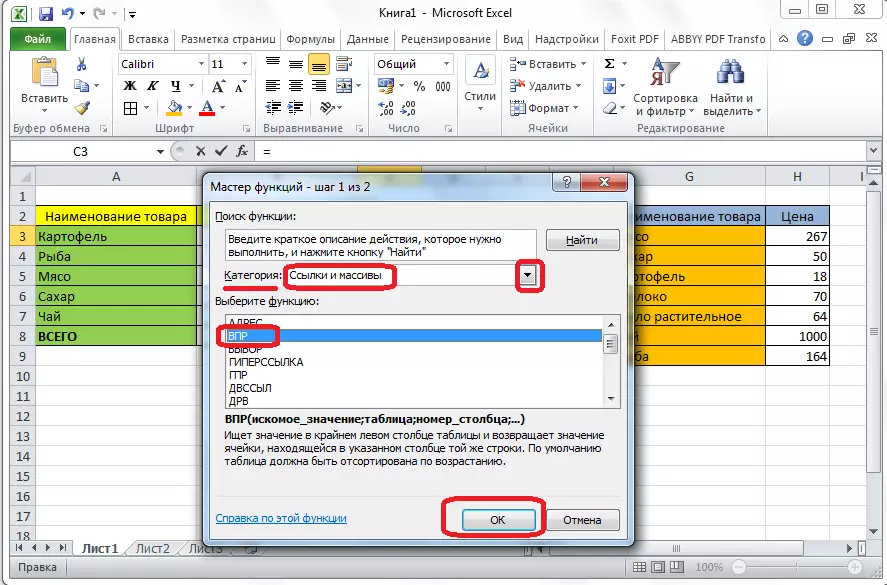
ಕಾಣಿಸಿಕೊಳ್ಳುವ ವಿಂಡೋದಲ್ಲಿ, ಈ ವೈಶಿಷ್ಟ್ಯವನ್ನು ಪ್ರಾರಂಭಿಸಿದ ನಂತರ, ನೀವು ಕೋಶದ ಕೋಶದ ವಿಳಾಸ ಅಥವಾ ಶ್ರೇಣಿಯನ್ನು ನಿರ್ದಿಷ್ಟಪಡಿಸಬೇಕು, ಅಲ್ಲಿ ಡೇಟಾವನ್ನು ಬಿಗಿಗೊಳಿಸುತ್ತದೆ.
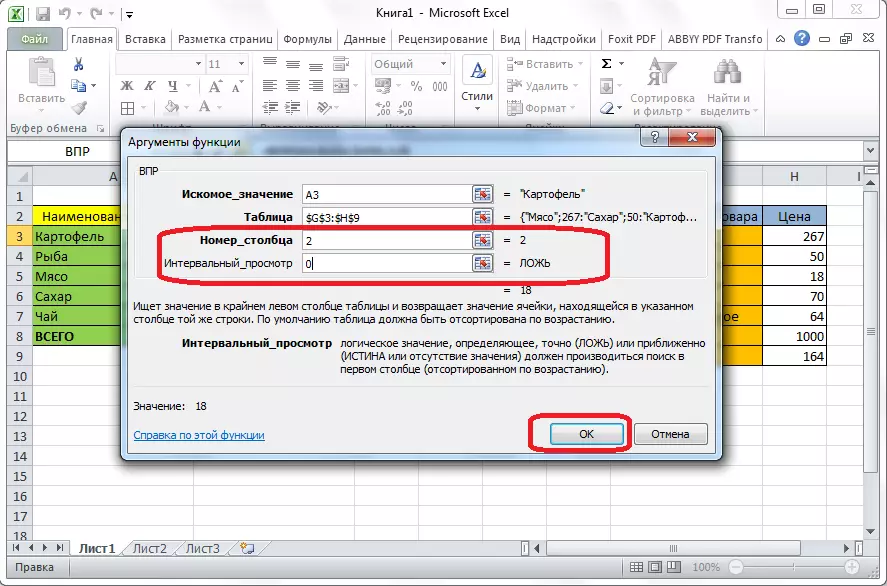
ಪಾಠ: ಮೈಕ್ರೊಸಾಫ್ಟ್ ಎಕ್ಸೆಲ್ನಲ್ಲಿ "MPR" ಕ್ರಿಯೆಯ ಅಪ್ಲಿಕೇಶನ್
ಏಕೀಕೃತ ಕೋಷ್ಟಕಗಳು
ಎಕ್ಸೆಲ್ ಪ್ರೋಗ್ರಾಂನ ಮತ್ತೊಂದು ಪ್ರಮುಖ ಲಕ್ಷಣವೆಂದರೆ ಸಾರಾಂಶ ಟೇಬಲ್ ಅನ್ನು ರಚಿಸುವುದು, ವಿವಿಧ ಮಾನದಂಡಗಳ ಮೇಲೆ ಇತರ ಕೋಷ್ಟಕಗಳಿಂದ ಡೇಟಾ ಗುಂಪನ್ನು ಒದಗಿಸುವುದು, ಅವರೊಂದಿಗೆ ವಿವಿಧ ಲೆಕ್ಕಾಚಾರಗಳನ್ನು (ಸಂಕಲನ, ಗುಣಾಕಾರ, ವಿಭಾಗ, ಇತ್ಯಾದಿ) ನಿರ್ವಹಿಸುತ್ತದೆ, ಮತ್ತು ಫಲಿತಾಂಶಗಳನ್ನು ಪ್ರತ್ಯೇಕ ಟೇಬಲ್ನಲ್ಲಿ ಪ್ರದರ್ಶಿಸಲಾಗುತ್ತದೆ. ಈ ಸಂದರ್ಭದಲ್ಲಿ, ಪಿವೋಟ್ ಟೇಬಲ್ ಕ್ಷೇತ್ರಗಳನ್ನು ಸ್ಥಾಪಿಸಲು ಬಹಳ ವಿಶಾಲವಾದ ಸಾಧ್ಯತೆಗಳಿವೆ.

"ಸಾರಾಂಶ ಟೇಬಲ್" ಎಂದು ಕರೆಯಲ್ಪಡುವ ಗುಂಡಿಯನ್ನು ಒತ್ತುವ ಮೂಲಕ ಇದನ್ನು "ಇನ್ಸರ್ಟ್" ಟ್ಯಾಬ್ನಲ್ಲಿ ರಚಿಸಲಾಗಿದೆ.
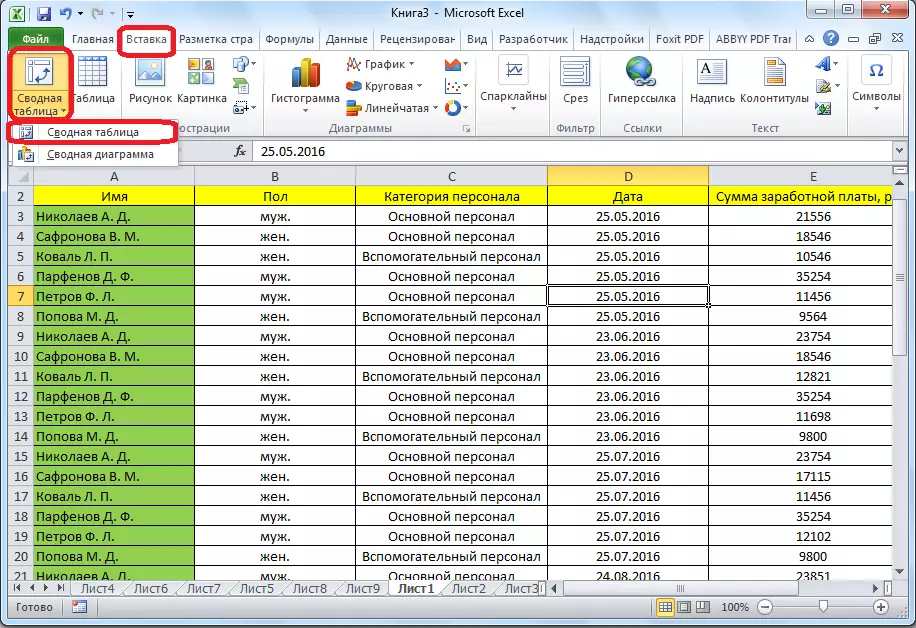
ಪಾಠ: ಮೈಕ್ರೊಸಾಫ್ಟ್ ಎಕ್ಸೆಲ್ನಲ್ಲಿ ಸಾರಾಂಶ ಕೋಷ್ಟಕಗಳನ್ನು ಅನ್ವಯಿಸಿ
ರೇಖಾಚಿತ್ರಗಳನ್ನು ರಚಿಸುವುದು
ಟೇಬಲ್ನಲ್ಲಿ ಇರಿಸಲಾದ ಡೇಟಾದ ದೃಶ್ಯ ಪ್ರದರ್ಶನಕ್ಕಾಗಿ, ರೇಖಾಚಿತ್ರಗಳನ್ನು ಬಳಸಲು ಅನುಕೂಲಕರವಾಗಿದೆ. ಅವುಗಳನ್ನು ಸಾಮಾನ್ಯವಾಗಿ ಪ್ರಸ್ತುತಿಗಳನ್ನು ರಚಿಸಲು ಬಳಸಲಾಗುತ್ತದೆ, ವೈಜ್ಞಾನಿಕ ಕೃತಿಗಳನ್ನು ಸಂಶೋಧನಾ ಉದ್ದೇಶಗಳಿಗಾಗಿ, ಇತ್ಯಾದಿ. ವಿವಿಧ ರೀತಿಯ ರೇಖಾಚಿತ್ರಗಳನ್ನು ರಚಿಸಲು ಎಕ್ಸೆಲ್ ವ್ಯಾಪಕ ಶ್ರೇಣಿಯ ಸಾಧನಗಳನ್ನು ಒದಗಿಸುತ್ತದೆ.

ರೇಖಾಚಿತ್ರವನ್ನು ರಚಿಸಲು, ನೀವು ದೃಷ್ಟಿಗೋಚರವಾಗಿ ಪ್ರದರ್ಶಿಸಲು ಬಯಸುವ ಡೇಟಾದೊಂದಿಗೆ ಕೋಶಗಳ ಸೆಟ್ ಅನ್ನು ಹೈಲೈಟ್ ಮಾಡಬೇಕಾಗುತ್ತದೆ. ನಂತರ, "ಇನ್ಸರ್ಟ್" ಟ್ಯಾಬ್ನಲ್ಲಿರುವಾಗ, ಟೇಪ್ನಲ್ಲಿ ಚಾರ್ಟ್ನ ಪ್ರಕಾರವನ್ನು ಆಯ್ಕೆ ಮಾಡಿ, ಗೋಲುಗಳನ್ನು ಸಾಧಿಸಲು ನೀವು ಹೆಚ್ಚು ಸೂಕ್ತವಾದದನ್ನು ಪರಿಗಣಿಸುತ್ತೀರಿ.
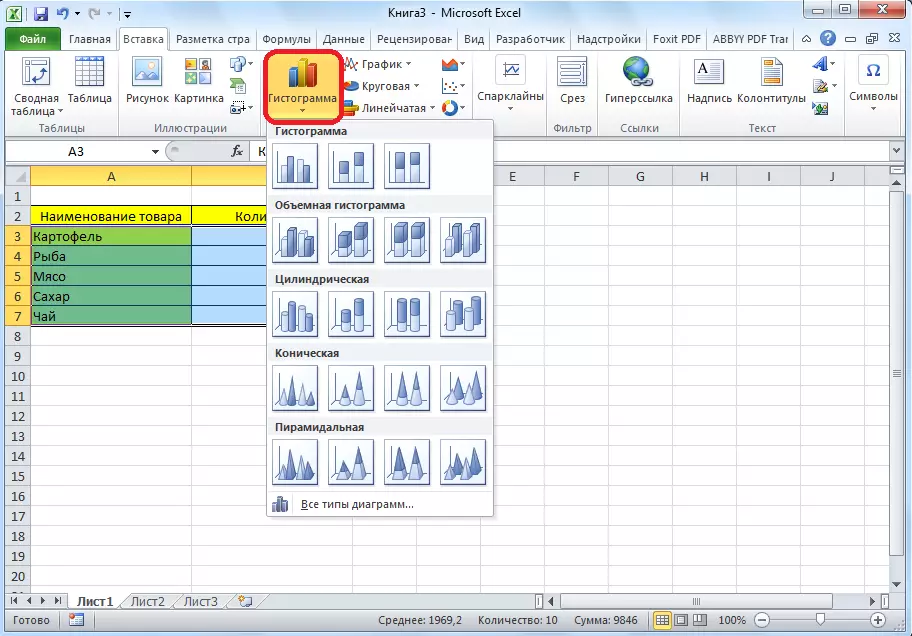
ಆ ಅಕ್ಷಗಳ ಹೆಸರು ಮತ್ತು ಹೆಸರುಗಳ ಅನುಸ್ಥಾಪನೆಯನ್ನು ಒಳಗೊಂಡಂತೆ ಚಾರ್ಟ್ಗಳ ಹೆಚ್ಚು ನಿಖರವಾದ ಸೆಟಪ್, "ಚಾರ್ಟ್ಗಳೊಂದಿಗೆ ಕೆಲಸ" ಟ್ಯಾಬ್ನ ಟ್ಯಾಬ್ನಲ್ಲಿ ತಯಾರಿಸಲಾಗುತ್ತದೆ.
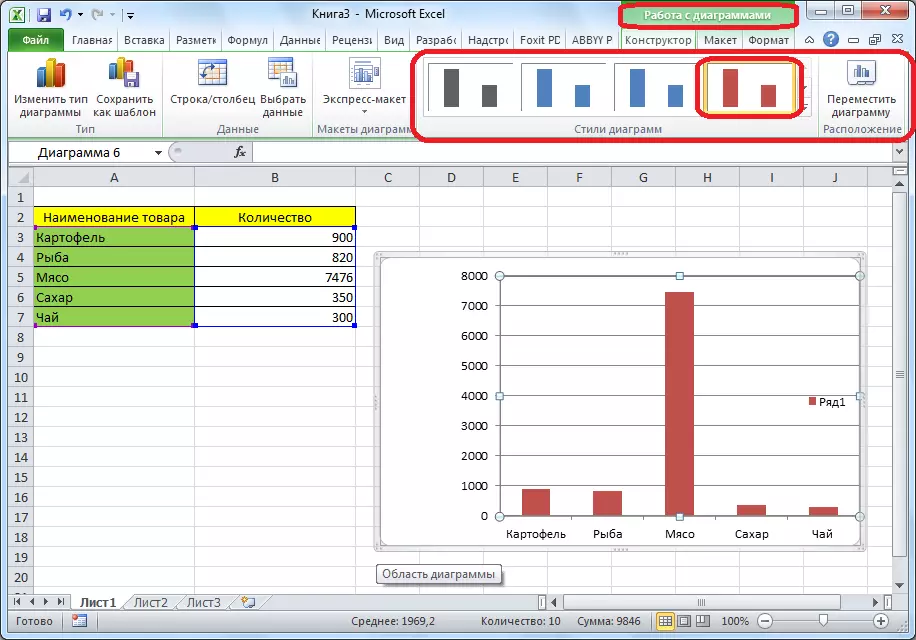
ಚಾರ್ಟ್ಗಳ ಪ್ರಕಾರಗಳಲ್ಲಿ ಒಂದಾಗಿದೆ ಗ್ರಾಫಿಕ್ಸ್. ಅವುಗಳನ್ನು ಕಟ್ಟಡದ ತತ್ವವು ಉಳಿದ ರೀತಿಯ ಚಾರ್ಟ್ಗಳಂತೆಯೇ ಇರುತ್ತದೆ.
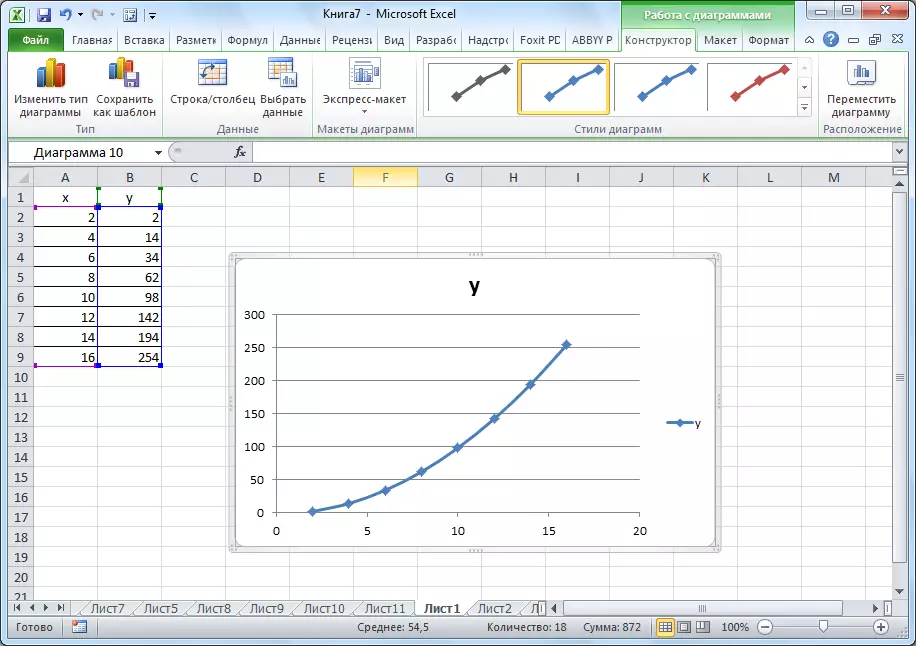
ಪಾಠ:
ಮೈಕ್ರೊಸಾಫ್ಟ್ ಎಕ್ಸೆಲ್ನಲ್ಲಿ ಅಪ್ಲಿಕೇಶನ್ ಚಾರ್ಟ್ಗಳು
ಮೈಕ್ರೊಸಾಫ್ಟ್ ಎಕ್ಸೆಲ್ನಲ್ಲಿ ಗ್ರಾಫ್ ನಿರ್ಮಿಸುವುದು
ಎಕ್ಸೆಲ್ ನಲ್ಲಿ ಸೂತ್ರಗಳು
ಸಂಖ್ಯಾ ಡೇಟಾದೊಂದಿಗೆ ಕೆಲಸ ಮಾಡಲು, ಪ್ರೋಗ್ರಾಂ ವಿಶೇಷ ಸೂತ್ರಗಳನ್ನು ಒದಗಿಸುತ್ತದೆ. ಅವರ ಸಹಾಯದಿಂದ, ಕೋಷ್ಟಕಗಳಲ್ಲಿ ಡೇಟಾದೊಂದಿಗೆ ನೀವು ವಿವಿಧ ಅಂಕಗಣಿತದ ಕ್ರಿಯೆಗಳನ್ನು ಉತ್ಪಾದಿಸಬಹುದು: ಸಂಕಲನ, ವ್ಯವಕಲನ, ಗುಣಾಕಾರ, ವಿಭಾಗ, ರೂಟ್ ಹೊರತೆಗೆಯುವಿಕೆ ನಿರ್ಮಾಣ, ಇತ್ಯಾದಿ. ಸೂತ್ರವನ್ನು ಅನ್ವಯಿಸಲು, ನೀವು ಕೋಶದಲ್ಲಿ ಅಗತ್ಯವಿದೆ, ಅಲ್ಲಿ ಫಲಿತಾಂಶವನ್ನು ಔಟ್ಪುಟ್ ಮಾಡಲು ಯೋಜಿಸಲಾಗಿದೆ, ಚಿಹ್ನೆಯನ್ನು "=" ಇರಿಸಿ. ಅದರ ನಂತರ, ಸೂತ್ರವನ್ನು ಪರಿಚಯಿಸಲಾಗಿದೆ, ಇದು ಗಣಿತದ ಚಿಹ್ನೆಗಳು, ಸಂಖ್ಯೆಗಳು ಮತ್ತು ಸೆಲ್ ವಿಳಾಸಗಳನ್ನು ಒಳಗೊಂಡಿರುತ್ತದೆ. ಕೋಶದ ವಿಳಾಸವನ್ನು ಸೂಚಿಸಲು, ಅದರಲ್ಲಿ ಡೇಟಾವನ್ನು ಲೆಕ್ಕಹಾಕಲು ತೆಗೆದುಕೊಳ್ಳಲಾಗುತ್ತದೆ, ಇಲಿಯನ್ನು ಅದರ ಮೇಲೆ ಕ್ಲಿಕ್ ಮಾಡುವುದು ಸಾಕು, ಮತ್ತು ಅದರ ನಿರ್ದೇಶಾಂಕಗಳು ಫಲಿತಾಂಶದ ಔಟ್ಪುಟ್ಗಾಗಿ ಕೋಶದಲ್ಲಿ ಕಾಣಿಸಿಕೊಳ್ಳುತ್ತವೆ.
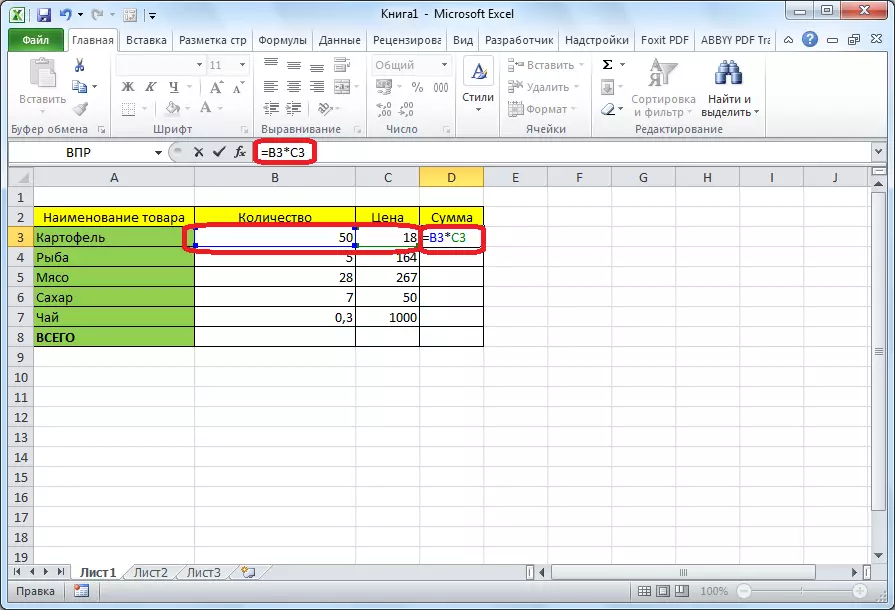
ಎಕ್ಸೆಲ್ ಸಹ ಬಳಸಲು ಅನುಕೂಲಕರವಾಗಿದೆ ಮತ್ತು ಸಾಂಪ್ರದಾಯಿಕ ಕ್ಯಾಲ್ಕುಲೇಟರ್ ಆಗಿರುತ್ತದೆ. ಇದನ್ನು ಮಾಡಲು, ಫಾರ್ಮುಲಾ ಸಾಲು ಅಥವಾ ಯಾವುದೇ ಕೋಶದಲ್ಲಿ, ಗಣಿತದ ಅಭಿವ್ಯಕ್ತಿಗಳು "=" ಚಿಹ್ನೆಯ ನಂತರ ಸರಳವಾಗಿ ಪರಿಚಯಿಸಲ್ಪಡುತ್ತವೆ.
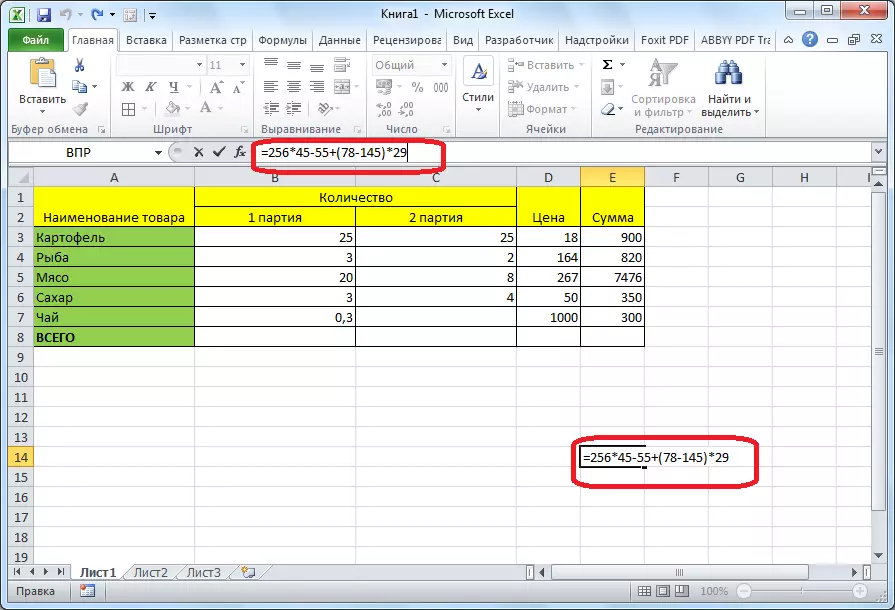
ಪಾಠ: ಮೈಕ್ರೊಸಾಫ್ಟ್ ಎಕ್ಸೆಲ್ ನಲ್ಲಿ ಸೂತ್ರಗಳ ಅಪ್ಲಿಕೇಶನ್
ಕಾರ್ಯ "ವೇಳೆ"
ಎಕ್ಸೆಲ್ ನಲ್ಲಿ ಬಳಸಲಾಗುವ ಅತ್ಯಂತ ಜನಪ್ರಿಯ ಕಾರ್ಯಗಳಲ್ಲಿ ಒಂದಾಗಿದೆ "ವೇಳೆ". ಅದರ ಅನುವರ್ತನೆಯ ಸಂದರ್ಭದಲ್ಲಿ ನಿರ್ದಿಷ್ಟ ಸ್ಥಿತಿಯನ್ನು ಮತ್ತು ಇತರ ಫಲಿತಾಂಶವನ್ನು ನಿರ್ವಹಿಸುವಾಗ ಕೋಶದಲ್ಲಿ ಒಂದೇ ಫಲಿತಾಂಶವನ್ನು ಹೊಂದಿಸಲು ಇದು ಸಾಧ್ಯವಾಗಿಸುತ್ತದೆ. ಇದರ ಸಿಂಟ್ಯಾಕ್ಸ್ ಈ ರೀತಿ ಕಾಣುತ್ತದೆ: ವೇಳೆ (ತಾರ್ಕಿಕ ಅಭಿವ್ಯಕ್ತಿ; [ಫಲಿತಾಂಶವು ಸತ್ಯದಲ್ಲಿದ್ದರೆ]; [ಫಲಿತಾಂಶಗಳು ಇದ್ದಲ್ಲಿ]).
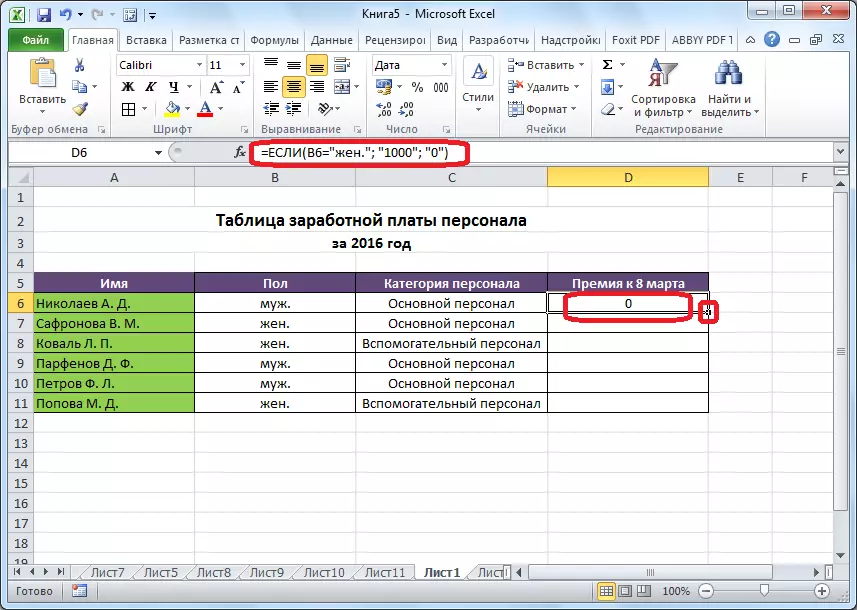
ಆಪರೇಟರ್ಗಳು "ಮತ್ತು" "," ಅಥವಾ "ಮತ್ತು" ಅನುಸರಿಸಲ್ಪಟ್ಟ "ಅನುಗುಣವಾಗಿ" ಅನುಗುಣವಾಗಿ ಅನೇಕ ಪರಿಸ್ಥಿತಿಗಳಿಗೆ ಅಥವಾ ಹಲವಾರು ಪರಿಸ್ಥಿತಿಗಳಿಗೆ ಹೊಂದಿಸಲಾಗಿದೆ.

ಪಾಠ: ಮೈಕ್ರೊಸಾಫ್ಟ್ ಎಕ್ಸೆಲ್ನಲ್ಲಿ "ವೇಳೆ" ಕಾರ್ಯವನ್ನು ಅನ್ವಯಿಸಿ
ಮ್ಯಾಕ್ರೊಸ್
ಕಾರ್ಯಕ್ರಮದಲ್ಲಿ ಮ್ಯಾಕ್ರೋಗಳ ಸಹಾಯದಿಂದ, ಕೆಲವು ಕ್ರಮಗಳ ಮರಣದಂಡನೆ ದಾಖಲಿಸಲಾಗಿದೆ, ಮತ್ತು ನಂತರ ಅವುಗಳನ್ನು ಸ್ವಯಂಚಾಲಿತವಾಗಿ ಪುನರುತ್ಪಾದಿಸಲಾಗುತ್ತದೆ. ಇದು ಒಂದು ದೊಡ್ಡ ಸಂಖ್ಯೆಯ ಕೆಲಸವನ್ನು ನಿರ್ವಹಿಸಲು ಸಮಯವನ್ನು ಉಳಿಸುತ್ತದೆ. ಟೇಪ್ನಲ್ಲಿ ಅನುಗುಣವಾದ ಗುಂಡಿಯ ಮೂಲಕ ಕಾರ್ಯಕ್ರಮದಲ್ಲಿ ತಮ್ಮ ಕ್ರಿಯೆಗಳ ಸೆರೆಹಿಡಿಯುವಿಕೆಯನ್ನು ತಿರುಗಿಸುವ ಮೂಲಕ ಮ್ಯಾಕ್ರೋಗಳನ್ನು ಬರೆಯಲಾಗುತ್ತದೆ.
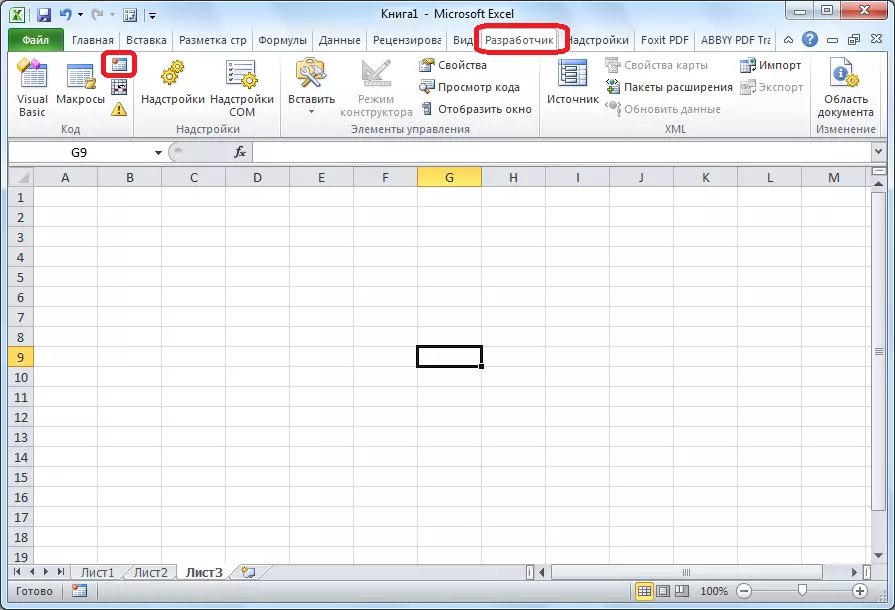
ವಿಶೇಷ ಸಂಪಾದಕದಲ್ಲಿ ವಿಷುಯಲ್ ಬೇಸಿಕ್ ಮಾರ್ಕ್ಅಪ್ ಭಾಷೆಯನ್ನು ಬಳಸಿಕೊಂಡು ಮ್ಯಾಕ್ರೋ ರೆಕಾರ್ಡ್ ಅನ್ನು ರೆಕಾರ್ಡ್ ಮಾಡಬಹುದು.
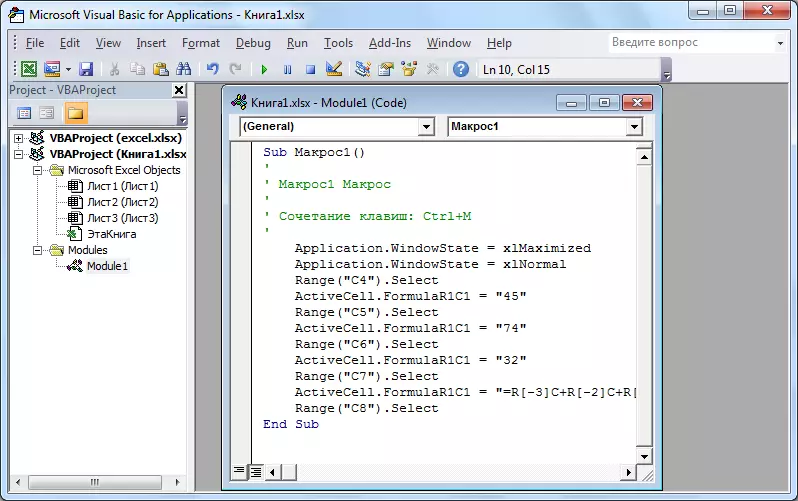
ಪಾಠ: ಮೈಕ್ರೊಸಾಫ್ಟ್ ಎಕ್ಸೆಲ್ನಲ್ಲಿ ಮ್ಯಾಕ್ರೋಗಳನ್ನು ಅನ್ವಯಿಸಿ
ಷರತ್ತುಬದ್ಧ ಫಾರ್ಮ್ಯಾಟಿಂಗ್
ನಿರ್ದಿಷ್ಟ ಡೇಟಾವನ್ನು ಹೈಲೈಟ್ ಮಾಡಲು, ಸಾಂಪ್ರದಾಯಿಕ ಫಾರ್ಮ್ಯಾಟಿಂಗ್ ಕಾರ್ಯವನ್ನು ಟೇಬಲ್ಗೆ ಅನ್ವಯಿಸಲಾಗುತ್ತದೆ, ಇದು ಕೋಶಗಳ ಆಯ್ಕೆಗೆ ನಿಯಮಗಳನ್ನು ಸಂರಚಿಸಲು ನಿಮಗೆ ಅನುಮತಿಸುತ್ತದೆ. ಷರತ್ತುಬದ್ಧ ಫಾರ್ಮ್ಯಾಟಿಂಗ್ ಸ್ವತಃ ಹಿಸ್ಟೋಗ್ರಾಮ್, ಬಣ್ಣ ಸ್ಕೇಲ್ ಅಥವಾ ಐಕಾನ್ಗಳ ಸೆಟ್ ಆಗಿ ನಿರ್ವಹಿಸಲು ಅನುಮತಿಸಲಾಗಿದೆ. ನೀವು ಫಾರ್ಮ್ಯಾಟ್ ಮಾಡಲು ಹೋಗುವ ಕೋಶಗಳ ವ್ಯಾಪ್ತಿಯ ಹಂಚಿಕೆಯೊಂದಿಗೆ "ಹೋಮ್" ಟ್ಯಾಬ್ ಮೂಲಕ ಅದನ್ನು ಪರಿವರ್ತನೆ ಮಾಡಲಾಗುತ್ತದೆ. ಮುಂದೆ, "ಸ್ಟೈಲ್ಸ್" ಟೂಲ್ಬಾರ್ನಲ್ಲಿ, "ಷರತ್ತುಬದ್ಧ ಫಾರ್ಮ್ಯಾಟಿಂಗ್" ಎಂಬ ಹೆಸರಿನ ಬಟನ್ ಅನ್ನು ಒತ್ತಿರಿ. ಅದರ ನಂತರ, ನೀವು ಹೆಚ್ಚು ಸೂಕ್ತವೆಂದು ಪರಿಗಣಿಸುವ ಫಾರ್ಮ್ಯಾಟಿಂಗ್ ಆಯ್ಕೆಯನ್ನು ಆಯ್ಕೆ ಮಾಡಲು ಉಳಿಯುತ್ತದೆ.
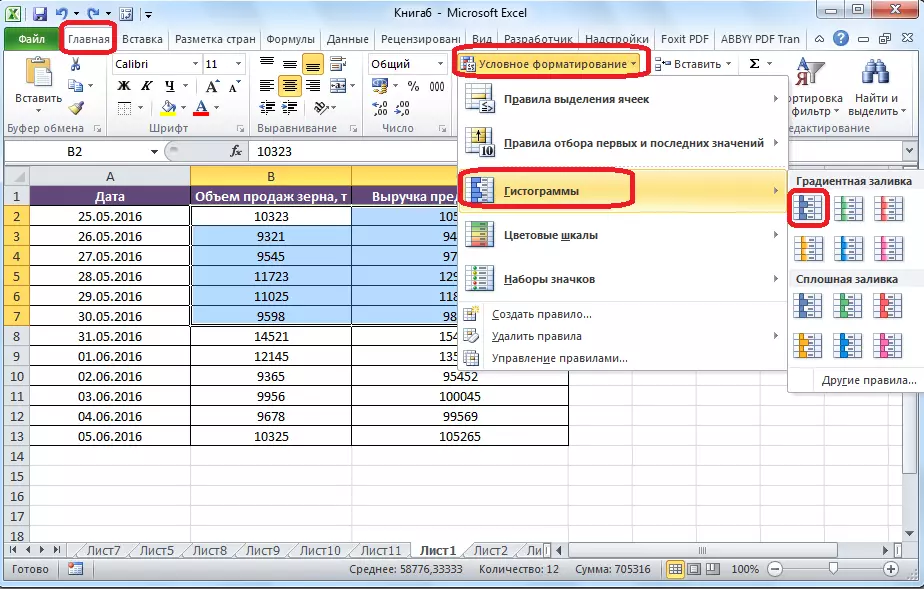
ಫಾರ್ಮ್ಯಾಟಿಂಗ್ ಅನ್ನು ಕಾರ್ಯಗತಗೊಳಿಸಲಾಗುವುದು.
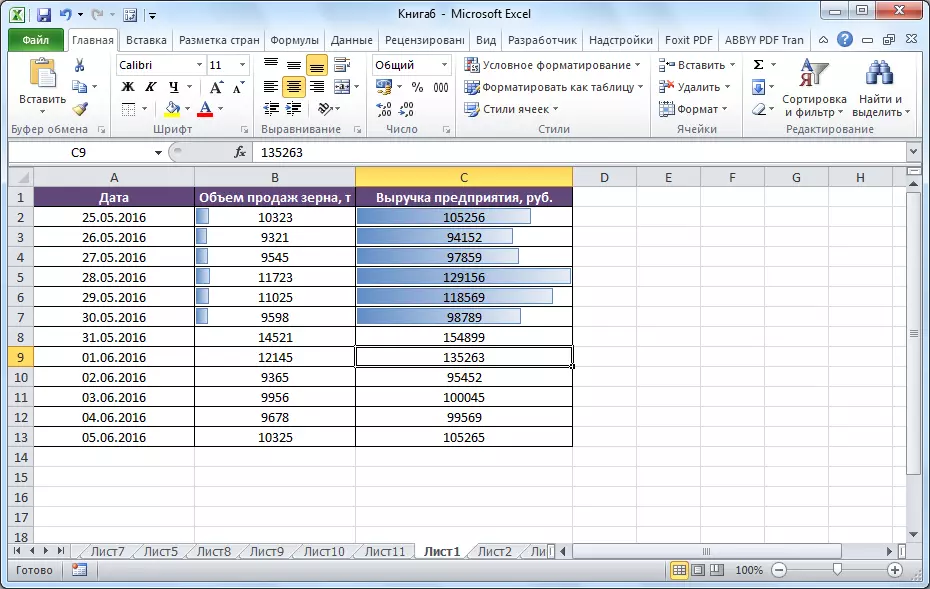
ಪಾಠ: ಮೈಕ್ರೊಸಾಫ್ಟ್ ಎಕ್ಸೆಲ್ನಲ್ಲಿ ಷರತ್ತುಬದ್ಧ ಫಾರ್ಮ್ಯಾಟಿಂಗ್ ಅಪ್ಲಿಕೇಶನ್
"ಸ್ಮಾರ್ಟ್" ಟೇಬಲ್
ಎಲ್ಲಾ ಬಳಕೆದಾರರು ಟೇಬಲ್, ಕೇವಲ ಪೆನ್ಸಿಲ್ ಅಥವಾ ಗಡಿಗಳಿಂದ ಚಿತ್ರಿಸಲ್ಪಟ್ಟಿಲ್ಲ ಎಂದು ತಿಳಿದಿರುವುದಿಲ್ಲ, ಎಕ್ಸೆಲ್ ಜೀವಕೋಶಗಳ ಸರಳ ಪ್ರದೇಶವಾಗಿ ಗ್ರಹಿಸುತ್ತದೆ. ಟೇಬಲ್ ಅನ್ನು ಮರುಸಂಗ್ರಹಿಸುವಂತೆ ಈ ಡೇಟಾವನ್ನು ಹೊಂದಿಸಲು ಪ್ರೋಗ್ರಾಂ ಅನ್ನು ಮಾಡಿ. ಇದನ್ನು ಸರಳವಾಗಿ ಮಾಡಲಾಗುತ್ತದೆ: ಡೇಟಾದೊಂದಿಗೆ ಅಪೇಕ್ಷಿತ ವ್ಯಾಪ್ತಿಯೊಂದಿಗೆ ಪ್ರಾರಂಭಿಸಲು, ಮತ್ತು ನಂತರ, ಹೋಮ್ ಟ್ಯಾಬ್ನಲ್ಲಿರುವುದರಿಂದ, "ಟೇಬಲ್ನಂತೆ ಸ್ವರೂಪ" ಗುಂಡಿಯನ್ನು ಕ್ಲಿಕ್ ಮಾಡಿ. ಒಂದು ಪಟ್ಟಿಯು ವಿಭಿನ್ನ ವಿನ್ಯಾಸದ ಶೈಲಿಗಳೊಂದಿಗೆ ಕಾಣಿಸಿಕೊಳ್ಳುತ್ತದೆ, ಅಲ್ಲಿ ಸೂಕ್ತವೆಂದು ಸೂಚಿಸುತ್ತದೆ.
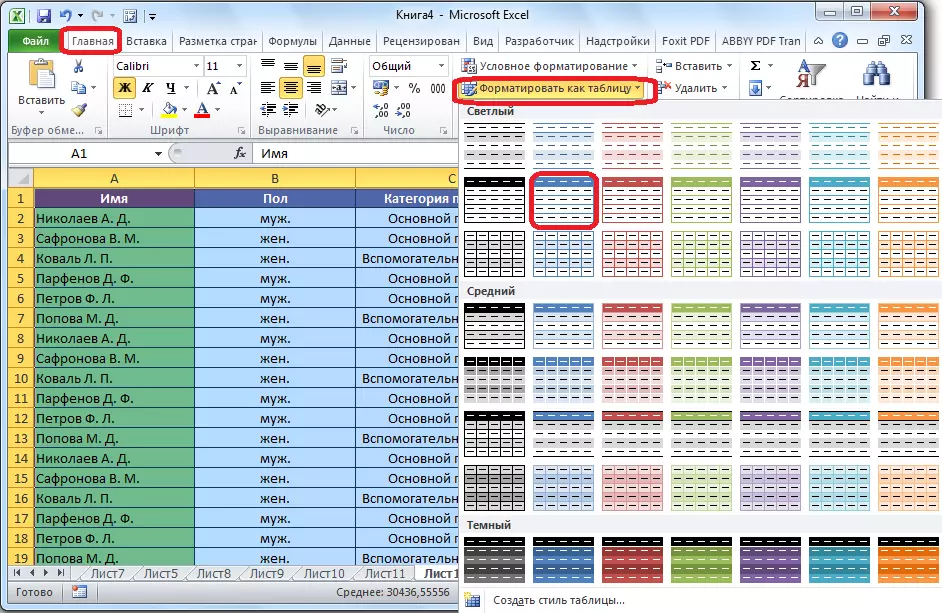
"ಟೇಬಲ್" ಗುಂಡಿಯನ್ನು ಒತ್ತುವ ಮೂಲಕ ಟೇಬಲ್ ಸಹ ರಚಿಸಲಾಗಿದೆ, ಇದು "ಇನ್ಸರ್ಟ್" ಟ್ಯಾಬ್ನಲ್ಲಿದೆ, ಹಿಂದೆ ಹಾಳೆಯ ನಿರ್ದಿಷ್ಟ ಪ್ರದೇಶವನ್ನು ಡೇಟಾದೊಂದಿಗೆ ಹೈಲೈಟ್ ಮಾಡಿತು.

ಕೋಶಗಳ ಸಮರ್ಪಿತ ಸೆಟ್ ಸಂಪಾದಕರು ಮೇಜಿನಂತೆ ಗ್ರಹಿಸುತ್ತಾರೆ. ಪರಿಣಾಮವಾಗಿ, ಉದಾಹರಣೆಗೆ, ನೀವು ಗಡಿಯಲ್ಲಿರುವ ಕೋಶಗಳಿಗೆ ಕೆಲವು ಡೇಟಾವನ್ನು ನಮೂದಿಸಿದರೆ, ಅವುಗಳಲ್ಲಿ ಸ್ವಯಂಚಾಲಿತವಾಗಿ ಸೇರಿಸಲ್ಪಡುತ್ತವೆ. ಇದಲ್ಲದೆ, ಕೆಳಗೆ ಸ್ಕ್ರೋಲಿಂಗ್ ಮಾಡುವಾಗ, ಕ್ಯಾಪ್ ನಿರಂತರವಾಗಿ ದೃಷ್ಟಿಕೋನದಲ್ಲಿ ಇರುತ್ತದೆ.
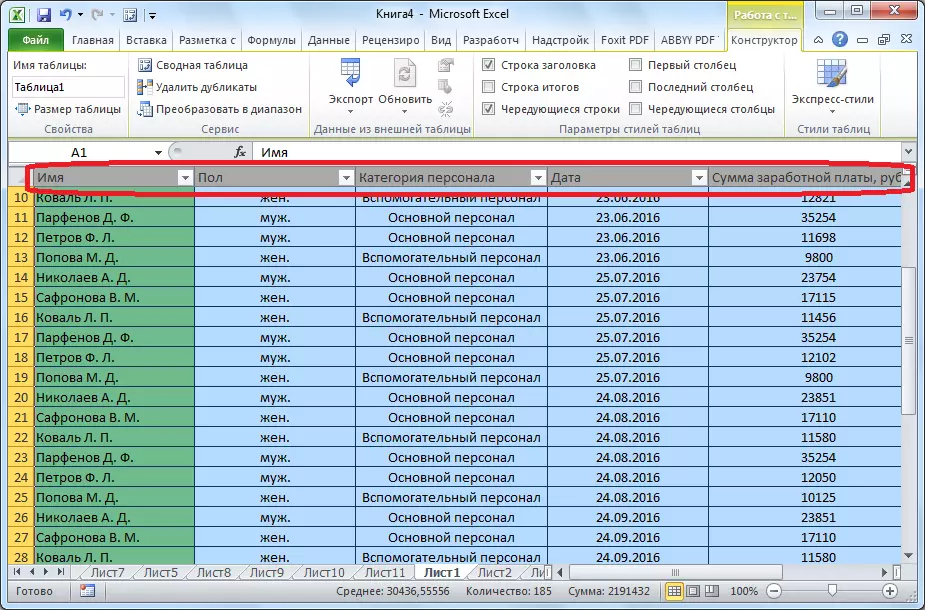
ಪಾಠ: ಮೈಕ್ರೊಸಾಫ್ಟ್ ಎಕ್ಸೆಲ್ನಲ್ಲಿ ಟೇಬಲ್ ರಚಿಸಲಾಗುತ್ತಿದೆ
ಪ್ಯಾರಾಮೀಟರ್ ಆಯ್ಕೆ
ನಿಯತಾಂಕ ಆಯ್ಕೆ ವೈಶಿಷ್ಟ್ಯವನ್ನು ಬಳಸಿಕೊಂಡು, ನೀವು ಮೂಲ ಡೇಟಾವನ್ನು ಆಯ್ಕೆ ಮಾಡಬಹುದು, ನಿಮಗೆ ಬೇಕಾದ ಫಲಿತಾಂಶದಿಂದ ಮಾರ್ಗದರ್ಶನ. "ಡೇಟಾ" ಟ್ಯಾಬ್ ಕ್ಲಿಕ್ ಮಾಡಿ ಮತ್ತು "ವಿಶ್ಲೇಷಣೆ" ಕ್ಲಿಕ್ ಮಾಡಿ "" "" ಡೇಟಾ "ಟೂಲ್ಬಾರ್ನಲ್ಲಿದೆ. ಕಾಣಿಸಿಕೊಳ್ಳುವ ಪಟ್ಟಿಯಲ್ಲಿ, "ಪ್ಯಾರಾಮೀಟರ್ನ ಆಯ್ಕೆ ..." ಐಟಂ ಅನ್ನು ನಿರ್ದಿಷ್ಟಪಡಿಸಿ.

ಪ್ಯಾರಾಮೀಟರ್ ಆಯ್ಕೆ ವಿಂಡೋ ತೆರೆಯುತ್ತದೆ. "ಕೋಶದಲ್ಲಿ ಸ್ಥಾಪಿಸಿ" ಕ್ಷೇತ್ರದಲ್ಲಿ, ನೀವು ಬಯಸಿದ ಸೂತ್ರವನ್ನು ಒಳಗೊಂಡಿರುವ ಕೋಶಕ್ಕೆ ಲಿಂಕ್ ಅನ್ನು ನಿರ್ದಿಷ್ಟಪಡಿಸಬೇಕು. "ಮೌಲ್ಯ" ಕ್ಷೇತ್ರದಲ್ಲಿ, ನೀವು ಸ್ವೀಕರಿಸಲು ಬಯಸುವ ಅಂತಿಮ ಫಲಿತಾಂಶ. "ಚೇಂಜಿಂಗ್ ಸೆಲ್ ಮೌಲ್ಯಗಳು" ಕ್ಷೇತ್ರದಲ್ಲಿ, ಸೆಲ್ನ ನಿರ್ದೇಶಾಂಕಗಳನ್ನು ಸರಿಪಡಿಸಿದ ಮೌಲ್ಯದೊಂದಿಗೆ ಸಂಯೋಜಿಸುತ್ತದೆ.
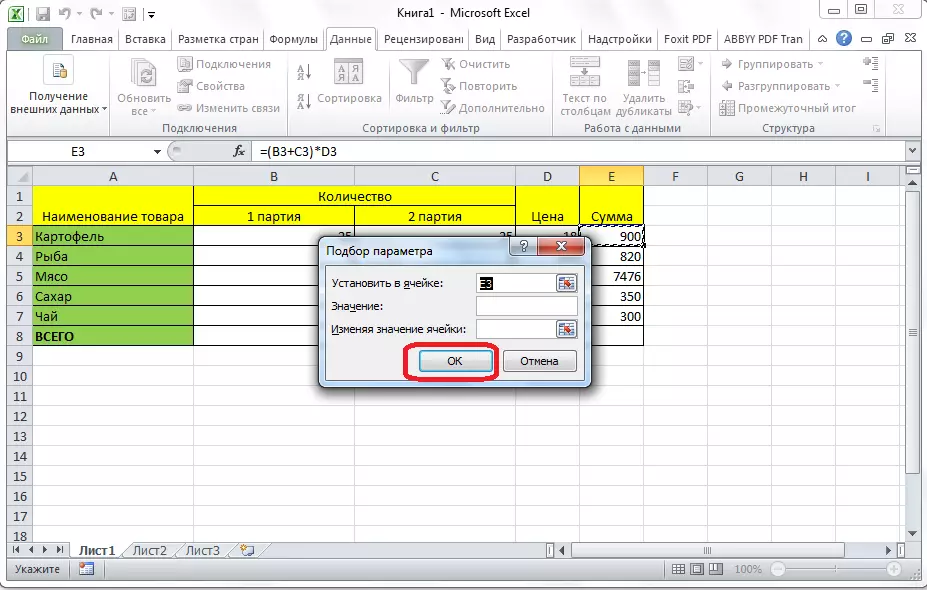
ಪಾಠ: ಮೈಕ್ರೊಸಾಫ್ಟ್ ಎಕ್ಸೆಲ್ನಲ್ಲಿ ಪ್ಯಾರಾಮೀಟರ್ ಆಯ್ಕೆ ಅನ್ವಯಿಸುವುದು
ಕಾರ್ಯ "ಸೂಚ್ಯಂಕ"
"PRD" ಕಾರ್ಯದ ಸಾಮರ್ಥ್ಯಗಳಿಗೆ "ಸೂಚ್ಯಂಕ" ವೈಶಿಷ್ಟ್ಯವು ಹತ್ತಿರದಲ್ಲಿದೆ ಎಂಬ ಸಾಧ್ಯತೆಗಳು. ಮೌಲ್ಯಗಳ ಸರಣಿಯಲ್ಲಿ ಡೇಟಾವನ್ನು ಹುಡುಕಲು ಮತ್ತು ನಿಗದಿತ ಕೋಶಕ್ಕೆ ಹಿಂದಿರುಗಲು ಇದು ನಿಮಗೆ ಅನುಮತಿಸುತ್ತದೆ. ಸಿಂಟ್ಯಾಕ್ಸ್ ಈ ರೀತಿ ಕಾಣುತ್ತದೆ: ಸೂಚ್ಯಂಕ (ಶ್ರೇಣಿ_ನಾಮಗಳು; ಸಂಖ್ಯೆ __umber_number).

ಪಾಠ: ಮೈಕ್ರೊಸಾಫ್ಟ್ ಎಕ್ಸೆಲ್ನಲ್ಲಿ "ಸೂಚ್ಯಂಕ" ಕಾರ್ಯವನ್ನು ಅನ್ವಯಿಸಿ
ಇದು ಮೈಕ್ರೊಸಾಫ್ಟ್ ಎಕ್ಸೆಲ್ನಲ್ಲಿ ಲಭ್ಯವಿರುವ ಎಲ್ಲಾ ಕಾರ್ಯಗಳ ಸಂಪೂರ್ಣ ಪಟ್ಟಿ ಅಲ್ಲ. ನಾವು ಅವರಲ್ಲಿ ಅತ್ಯಂತ ಜನಪ್ರಿಯ ಮತ್ತು ಅತ್ಯಂತ ಮುಖ್ಯವಾದದ್ದನ್ನು ಮಾತ್ರ ಗಮನ ಸೆಳೆಯುತ್ತೇವೆ.
